Πώς να αλλάξετε τον προεπιλεγμένο λογαριασμό Google στο Android
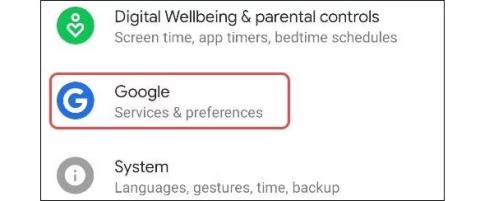
Αυτό το άρθρο θα σας καθοδηγήσει να αλλάξετε τον προεπιλεγμένο λογαριασμό Google στο Android όταν χρειάζεται.
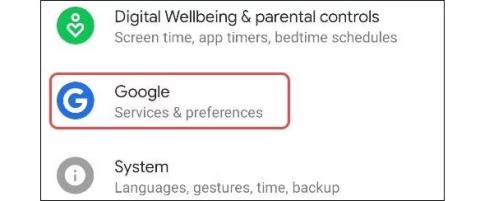
Εάν χρησιμοποιείτε τηλέφωνο ή tablet Android, πιθανότατα γνωρίζετε ότι ο λογαριασμός σας Google είναι στενά ενσωματωμένος με κάθε εμπειρία στο λειτουργικό σύστημα. Ο προεπιλεγμένος λογαριασμός συστήματος που θα επιλέξετε θα καθορίσει τον τρόπο με τον οποίο συνδέεστε σε πολλές εφαρμογές, ειδικά σε εφαρμογές που σχετίζονται με την Google. Αυτό το άρθρο θα σας καθοδηγήσει να αλλάξετε τον προεπιλεγμένο λογαριασμό Google στο Android όταν χρειάζεται.
(Θα πρέπει να σημειωθεί ότι λόγω της ποικιλίας των εκδόσεων προσαρμογής Android, θα υπάρχουν μικρές διαφορές στους τίτλους των στοιχείων ρυθμίσεων ανάλογα με κάθε έκδοση προσαρμογής. Ωστόσο, οι βασικές λειτουργίες εγκατάστασης θα εξακολουθούν να είναι οι ίδιες μαζί).
Αλλάξτε τον προεπιλεγμένο λογαριασμό Google στο Android
Ο προεπιλεγμένος λογαριασμός είναι οποιοσδήποτε λογαριασμός με τον οποίο συνδεθήκατε όταν ρυθμίσατε για πρώτη φορά τη συσκευή σας. Αυτό σημαίνει ότι για να κάνετε αλλαγές, πρέπει να αποσυνδεθείτε από τον λογαριασμό σας.
Ας υποθέσουμε ότι είστε συνδεδεμένοι σε δύο διαφορετικούς λογαριασμούς Google στη συσκευή σας Android. Αρχικά, πρέπει να αποσυνδεθείτε από τον τρέχοντα προεπιλεγμένο λογαριασμό σας. Αυτό θα ορίσει τον δεύτερο λογαριασμό στην προεπιλεγμένη θέση και, στη συνέχεια, μπορείτε να συνδεθείτε ξανά στον πρώτο λογαριασμό.
Για να ξεκινήσετε, πατήστε το εικονίδιο με το γρανάζι για να ανοίξετε το μενού " Ρυθμίσεις " .
Στο μενού Ρυθμίσεις , κάντε κύλιση προς τα κάτω και επιλέξτε " Google ".

Ο προεπιλεγμένος λογαριασμός σας Google θα εμφανίζεται στο επάνω μέρος της οθόνης. Κάντε κλικ στο εικονίδιο με το αναπτυσσόμενο βέλος κάτω από το όνομά σας για να εμφανιστεί η λίστα λογαριασμών.

Στη συνέχεια, πατήστε " Διαχείριση λογαριασμών σε αυτήν τη συσκευή " .

Θα δείτε τώρα μια λίστα με όλους τους λογαριασμούς στους οποίους είστε συνδεδεμένοι στη συσκευή σας. Βρείτε τον προεπιλεγμένο λογαριασμό Google και επιλέξτε τον.

Κάντε κλικ στο " Κατάργηση λογαριασμού " .

Πατήστε " Διαγραφή λογαριασμού " στο αναδυόμενο παράθυρο επιβεβαίωσης εάν συμφωνείτε με αυτό.

Ο λογαριασμός θα αφαιρεθεί από τις λίστες και τις συσκευές σας. Πατήστε το πίσω βέλος στην επάνω αριστερή γωνία για να επιστρέψετε στη σελίδα ρυθμίσεων Google.
Επιλέξτε ξανά το εικονίδιο με το αναπτυσσόμενο βέλος δίπλα στο όνομά σας για να ανοίξετε τη λίστα λογαριασμών. Αυτή τη φορά, πατήστε « Προσθήκη άλλου λογαριασμού » .

Αφού επιβεβαιώσετε ότι είστε εσείς με το δακτυλικό αποτύπωμα ή τον κωδικό πρόσβασής σας, θα εμφανιστεί η σελίδα σύνδεσης Google. Ακολουθήστε τα βήματα που εμφανίζονται στην οθόνη και εισαγάγετε τις πληροφορίες σύνδεσης για τον λογαριασμό που θέλετε να προσθέσετε.

Ενδέχεται να χρειαστούν μερικά λεπτά για την εισαγωγή του λογαριασμού σας. Τώρα ολοκληρώσατε τη ρύθμιση του νέου προεπιλεγμένου λογαριασμού Google στο smartphone ή το tablet σας Android.
Ελπίζω να είστε επιτυχημένοι.
Μέσω των δυνατοτήτων μετατροπής ομιλίας σε κείμενο σε πραγματικό χρόνο που είναι ενσωματωμένες σε πολλές εφαρμογές εισαγωγής σήμερα, έχετε μια γρήγορη, απλή και ταυτόχρονα εξαιρετικά ακριβή μέθοδο εισαγωγής.
Τόσο οι υπολογιστές όσο και τα smartphone μπορούν να συνδεθούν στο Tor. Ο καλύτερος τρόπος για να αποκτήσετε πρόσβαση στο Tor από το smartphone σας είναι μέσω του Orbot, της επίσημης εφαρμογής του έργου.
Το oogle αφήνει επίσης ένα ιστορικό αναζήτησης που μερικές φορές δεν θέλετε να δει κάποιος που δανείζεται το τηλέφωνό σας σε αυτήν την εφαρμογή αναζήτησης Google. Πώς να διαγράψετε το ιστορικό αναζήτησης στο Google, μπορείτε να ακολουθήσετε τα παρακάτω βήματα σε αυτό το άρθρο.
Παρακάτω είναι οι καλύτερες ψεύτικες εφαρμογές GPS στο Android. Είναι όλα δωρεάν και δεν απαιτεί να κάνετε root το τηλέφωνο ή το tablet σας.
Φέτος, το Android Q υπόσχεται να φέρει μια σειρά από νέες δυνατότητες και αλλαγές στο λειτουργικό σύστημα Android. Ας δούμε την αναμενόμενη ημερομηνία κυκλοφορίας του Android Q και των κατάλληλων συσκευών στο παρακάτω άρθρο!
Η ασφάλεια και το απόρρητο γίνονται όλο και περισσότερο μείζονες ανησυχίες για τους χρήστες smartphone γενικά.
Με τη λειτουργία "Μην ενοχλείτε" του Chrome OS, μπορείτε να σβήσετε αμέσως τις ενοχλητικές ειδοποιήσεις για έναν πιο εστιασμένο χώρο εργασίας.
Ξέρετε πώς να ενεργοποιήσετε τη λειτουργία παιχνιδιού για να βελτιστοποιήσετε την απόδοση του παιχνιδιού στο τηλέφωνό σας; Αν όχι, ας το εξερευνήσουμε τώρα.
Εάν θέλετε, μπορείτε επίσης να ορίσετε διαφανείς ταπετσαρίες για ολόκληρο το τηλεφωνικό σύστημα Android χρησιμοποιώντας την εφαρμογή Designer Tools, συμπεριλαμβανομένης της διεπαφής εφαρμογής και της διεπαφής ρυθμίσεων συστήματος.
Κυκλοφορούν όλο και περισσότερα μοντέλα τηλεφώνων 5G, που κυμαίνονται από σχέδια, τύπους έως τμήματα. Μέσω αυτού του άρθρου, ας εξερευνήσουμε αμέσως τα μοντέλα τηλεφώνων 5G που θα κυκλοφορήσουν αυτόν τον Νοέμβριο.









